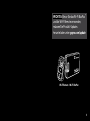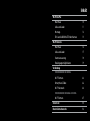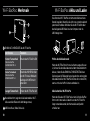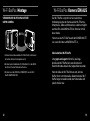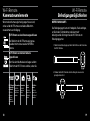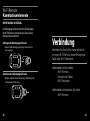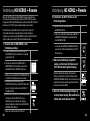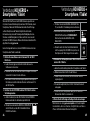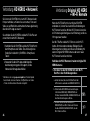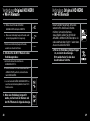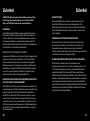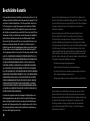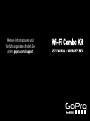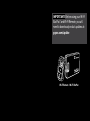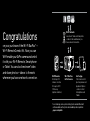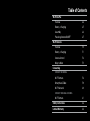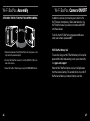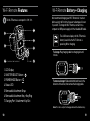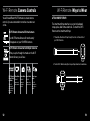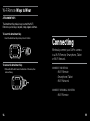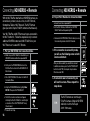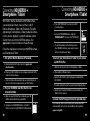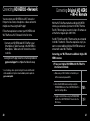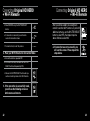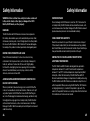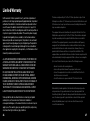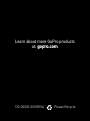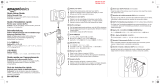Combi Hero Bedienungsanleitung
- Kategorie
- Hohe Stühle
- Typ
- Bedienungsanleitung
Dieses Handbuch ist auch geeignet für

Wi-Fi Combo Kit
BEDIENUNGSANLEITUNG
UND GARANTIE

WICHTIG: Bevor Sie das Wi-Fi BacPac
™
und die Wi-Fi Remote verwenden,
müssen Sie Produkt-Updates
herunterladen unter: gopro.com/update
3
Wi-Fi Remote + Wi-Fi BacPac

Herzlichen
Glückwunsch
zum Kauf Ihres Wi-Fi Bacpac™ + Wi-Fi
Remote Combo-Kits. Jetzt können Sie
Ihre GoPro-Kamera Wi-Fi-fähig machen
und über die Wi-Fi Remote, ein
Smartphone oder ein Tablet bedienen.
Wenn Sie eine Netzwerkverbindung
haben, können Sie darüber hinaus
Videos live streamen* sowie Fotos und
Videos im Web veröffentlichen.
Wi-Fi BacPac +
GoPro-Kamera
GoPro App:
Umfassende
Kamerasteuerung und
Live-Voranzeige sowie
Wiedergabe von Fotos und
Videos auf den meisten
Smartphones und Tablets.
Wi-Fi Remote:
Bedienen Sie bis zu 50
Kameras gleichzeitig aus
einer Entfernung von bis
zu 180 m (bei optimalen
Bedingungen).
Wi-Fi Netzwerk:
Streamen* Sie Videos live und
veröffentlichen Sie Fotos und Videos im
Web, wenn eine Netzwerkverbindung
vorhanden ist.
*
Bald können Sie unter gopro.com/update ein Produkt-Update
herunterladen, das Live-Streamen, Veröffentlichen von Videos +
Photos im Web und über Bluetooth ermöglicht.

Wi-Fi BacPac
Merkmale 10
Akku und Laden 11
Montage 12
EIN- und AUSSCHALTEN der Kamera 13
Wi-Fi Remote
Merkmale 16
Akku und Laden 17
Kamerasteuerung 18
Befestigungsmöglichkeiten 19
Verbindung
VERBINDEN DER HD HERO2:
Wi-Fi Remote 22
Smartphone/Tablet 24
Wi-Fi Netzwerk 26
VERBINDEN DER ORIGINAL HD HERO:
Wi-Fi Remote 27
Sicherheit 30
Beschränkte Garantie 32
Inhalt

Wi-Fi BacPac
9

EINSCHALT-/MENÜTASTE des Wi-Fi BacPac.
BETÄTIGUNG ERGEBNIS
Kurzer Tastendruck
Wenn das BacPac
AUSGESCHALTET ist.
Schaltet das Wi-Fi BacPac EIN
Kurzer Tastendruck
Wenn das BacPac
EINGESCHALTET ist.
Schaltet die HD HERO2 direkt
zum Wi-Fi-Menü. Wird durch
die Original HD HERO nicht
unterstützt.
Langer Tastendruck
Schaltet das Wi-Fi BacPac AUS
Statusbildschirm (zeigt den Akkuladestand des Wi-Fi-
Akkus und den Bluetooth-Verbindungsstatus).
USB-Anschluss (Kabel inklusive).
Wi-Fi BacPac: Merkmale
Sie sollten das Wi-Fi BacPac vor dem ersten Gebrauch eine
Stunde lang laden. Wenn Sie dies nicht tun, entstehen dadurch
jedoch keine Schäden. Schließen Sie das Wi-Fi BacPac über
das beiliegende USB-Kabel an einen Computer oder ein
USB-Netzgerät an.
Prüfen des Akkuladestands
Wenn das Wi-Fi BacPac nicht an eine Kamera angeschlossen
ist, können Sie den Akkuladestand auf dem Statusbildschirm
ablesen, indem Sie die EINSCHALT-/MENÜTASTE drücken.
Die Anzeige wird 5 Sekunden lang eingeschaltet und zeigt den
Akkuladestand. Das Wi-Fi BacPac schaltet sich nur dann EIN,
wenn es mit einer GoPro-Kamera verbunden ist.
Akkulaufzeit des Wi-Fi BacPac
Wenn der Akku des Wi-Fi BacPac leer wird, zieht das BacPac
Strom vom Kameraakku. Dadurch kann das Wi-Fi BacPac
länger verwendet werden, der Kameraakku wird jedoch
schneller leer.
Wi-Fi BacPac: Akku und Laden
10 11

VERBINDEN DES WIFI BACPAC MIT DER
GOPROKAMERA:
1. Schieben Sie das Hakenende des Wi-Fi BacPac (A) in die Nute an
der rechten Seite des Kameragehäuses (B).
2. Drücken Sie den Verbinder des Wi-Fi BackPack (C) in den HERO-
Anschluss (D) an der Rückseite der Kamera.
3. Drücken Sie auf die EINSCHALT-/MENÜTASTE, um das Wi-Fi
BacPac EINZUSCHALTEN.
Das Wi-Fi BacPac sorgt nicht nur für eine drahtlose
Verbindung zwischen der Kamera und der Wi-Fi Remote,
Smartphones, Tablets und Netzwerken, sondern ermöglicht
auch das EIN- und AUSSCHALTEN von Kameras mithilfe
dieser Geräte.
Hierzu muss das Wi-Fi BacPac auch dann EINGESCHALTET
sein, wenn die Kamera AUSGESCHALTET ist.
Akkulaufzeit des Wi-Fi BacPac
Unter gopro.com/support erfahren Sie, wie lange
der Akku des Wi-Fi BacPac hält, wenn die Kamera im
Bereitschasmodus darauf wartet, eingeschaltet zu werden.
Wenn der Akku des Wi-Fi BacPac leer wird, zieht das
BacPac Strom vom Kameraakku. Dadurch kann das Wi-Fi
BacPac länger verwendet werden, der Kameraakku wird
jedoch schneller leer.
Wi-Fi BacPac: Montage Wi-Fi BacPac: Kamera EIN/AUS
12 13

Wi-Fi Remote
15

Wi-Fi Remote: Merkmale
1. LCD-Display
2. AUSLÖSE-/AUSWAHLKNOPF >
3. EINSCHALT/MODUS-Schalter >
4. Status-LED
5. Abnehmbarer Befestigungsgurt
6. Abnehmbarer Befestigungsschlüssel und
Schlüsselring
7. Ladeanschluss/
Befestigungsschlüsselanschluss
Wi-Fi Remote: Akku und Laden
Sie sollten die Wi-Fi Remote vor dem ersten Gebrauch
eine Stunde lang laden. Wenn Sie dies nicht tun, entstehen
dadurch jedoch keine Schäden. Schließen Sie die Wi-Fi
Remote über das beiliegende USB-Kabel an einen Computer
oder ein USB-Netzgerät an.
Beim Laden oder Einschalten der Wi-Fi
Remote zeigt der LCD-Bildschirm den
Akkuladestand.
Laden: Stecken Sie das Ladekabel in den Ladeanschluss,
bis es einschnappt.
Entfernen des Ladegeräts: Drücken und halten Sie die
Verriegelung in Pfeilrichtung und nehmen Sie das Ladekabel ab.
Hinweis: Dieser Anschluss wird für das Ladekabel und den
Befestigungsschlüssel verwendet.
Die Wi-Fi Remote ist wasserdicht bis 3 m.
16 17

Wenn mehrere Kameras gleichzeitig angeschlossen sind,
stehen auf der Wi-Fi Remote verschiedene Bildschirm-
steuerelemente zur Verfügung.
Wi-Fi Remote an eine Kamera angeschlossen
Der Bildschirm der Wi-Fi Remote zeigt genau
dieselben Informationen wie die HD HERO2-
Kamera.
Wi-Fi Remote an mehrere Kameras
angeschlossen
Wenn Sie durch die Moduseinstellungen auf dem
Bildschirm der Wi-Fi Remote schalten, sehen Sie:
Wi-Fi Remote
Standardein-
schaltmodi
Stellt alle
Kameras
auf ihren
Standard-
Startmodus
ein
Videomodus
Stellt alle
Kameras in
den Video-
modus
Fotomodus
Stellt alle
Kameras
in den
Fotomodus
Burst-
Modus
Stellt alle
Kameras in
den Burst-
Modus
Zeitraffer-
modus
Stellt alle
Kameras in
den Zeitraf-
fermodus
BEFESTIGUNGSGURT:
Der Befestigungsgurt kann am Handgelenk, Rucksackträger,
an Skistöcken, Fahrradrahmen und vielem mehr
befestigt werden. So bringen Sie die Wi-Fi Remote am
Befestigungsgurt an:
1. Fädeln Sie den Befestigungsgurt durch die Schlitze an der Unterseite
der Wi-Fi Remote.
2. Schieben Sie die Wi-Fi Remote am Gurt entlang, bis sie wie unten
gezeigt positioniert ist.
Wi-Fi Remote:
Kamerasteuerelemente
Wi-Fi Remote:
Befestigungsmöglichkeiten
18 19

BEFESTIGUNGSSCHLÜSSEL:
Der Befestigungsschlüssel erleichtert die Befestigung
der Wi-Fi Remote an Autoschlüsseln, Leinen, Gurten,
Reißverschlüssen und mehr.
Anbringen des Befestigungsschlüssels:
1. Stecken Sie den Befestigungsschlüssel in den Anschluss,
bis er einrastet.
Abnehmen des Befestigungsschlüssels:
1. Drücken und halten Sie die Verriegelung in Pfeilrichtung und
nehmen Sie den Schlüssel ab.
Verbindung
Verbinden Sie Ihre GoPro-Kamera drahtlos
mit einer Wi-Fi Remote, einem Smartphone,
Tablet oder Wi-Fi-Netzwerk.
VERBINDEN DER HD HERO2:
VERBINDEN DER ORIGINAL HD HERO:
Wi-Fi Remote:
Kamerasteuerelemente
20 21

Wenn das Wi-Fi BacPac an eine HD HERO2-Kamera angeschlossen
ist, können Sie eine Verbindung mit jeweils einer Wi-Fi Remote, einem
Smartphone, Tablet oder WiFi-Netzwerk herstellen. Mit der Wi-Fi Remote
können bis zu 50 GoPro-Kameras gleichzeitig gesteuert werden.
Das Wi-Fi BacPac und die Wi-Fi Remote sind im Wi-Fi Combo-Kit
miteinander verbunden. Verwenden Sie das unten beschriebene
Verfahren nur, wenn Sie weitere HD HERO2-Kamaras mit Wi-Fi BacPacs
mit Ihrer oder einer neuen Wi-Fi Remote verbinden möchten.
1. Schalten Sie die HD HERO2 in den
Verbindungsmodus:
a. Achten Sie darauf, dass das Wi-Fi BacPac mit
der HD HERO2-Kamera verbunden ist und beide
eingeschaltet sind.
b. Drücken Sie einmal kurz die EINSCHALT-/
MENÜTASTE am Wi-Fi BacPac, um den Wi-Fi-
Menübildschirm der HD HERO2 aufzurufen.
c. Drücken Sie auf die AUSLÖSE-/AUSWAHLTASTE,
um das Wi-Fi-Verbindungsmenü aufzurufen.
d. Markieren Sie mithilfe der EINSCHALT-/
MODUSTASTE die Option New WiFi RC (Neue Wi-Fi
Remote). Drücken Sie dann auf die AUSLÖSE-/
AUSWAHLTASTE.
e. Daraufhin erscheint die Wi-Fi-Verbindungsanzeige
und zeigt an, dass das Wi-Fi BacPac eine
Verbindung sucht. Sie können den Vorgang
jederzeit abbrechen, indem Sie auf die AUSLÖSE-/
AUSWAHLTASTE drücken.
f. Fahren Sie mit dem nächsten Schritt fort.
Verbindung:
HD HERO2 + Remote
Verbindung:
HD HERO2 + Remote
2. Schalten Sie die Wi-Fi Remote in den
Verbindungsmodus:
a. Achten Sie darauf, dass die Remote
AUSGESCHALTET ist.
b. Halten Sie an der Wi-Fi Remote die AUSLÖSE-/
AUSWAHLTASTE gedrückt, während Sie das
Gerät EINSCHALTEN.
c. Lassen Sie die AUSLÖSE-/AUSWAHLTASTE los,
wenn Sie den Verbindungsbildschirm der Wi-Fi
Remote sehen.
3. Wenn eine Verbindung hergestellt
wurde, erscheint auf der Kamera und
Wi-Fi Remote die folgende Anzeige:
Hinterher werden Sie gefragt, ob Sie weitere
Kameras anschließen möchten. Drücken Sie die
AUSLÖSE-/AUSWAHLTASTE, um JA zu wählen, und
wiederholen Sie dann die oben genannten Schritte.
Ansonsten wählen Sie NEIN.
4. Wenn die Verbindung fehlgeschlagen ist,
erscheint diese Anzeige. Bitte wiederholen
Sie die oben beschriebenen Schritte.
22 23

c. Drücken Sie auf die AUSLÖSE-/AUSWAHLTAS-
TE, um das Wi-Fi-Verbindungsmenü aufzurufen.
d. Markieren Sie mithilfe der EINSCHALT-/
MODUSTASTE die Option PHONE&TABLET.
Drücken Sie dann die AUSLÖSE-/AUS-
WAHLTASTE.
e. Daraufhin wird sofort der Kontrollkästchenbild-
schirm angezeigt. Die HD HERO2 kann jetzt an ein
Smartphone oder Tablet angeschlossen werden.
3. Verbinden Sie Ihr Smartphone oder Tablet mit der Kamera
und dem Wi-Fi BacPac:
a. Gehen Sie zum Einstellungsmenü Ihres Smartphones oder Tablets.
b. Wählen Sie das Menü für Wi-Fi oder Wireless.
c. Wählen Sie das Wi-Fi BacPac, das als GOPROBP-XXXXXX
angezeigt wird.
d. Sie werden aufgefordert, das in Schritt 1 definierte Kennwort
einzugeben.
e.
Prüfen Sie, ob Ihr Smartphone/Tablet jetzt mit dem Wi-Fi-
Netzwerk des BacPacs verbunden ist.
4. Starten Sie die GoPro-App und befolgen Sie die Anweisungen.
* Bald können Sie unter gopro.com/update ein Produkt-Update
herunterladen, das Live-Streamen, Veröffentlichen von Videos +
Photos im Web und über Bluetooth ermöglicht.
Wenn das Wi-Fi BacPac an eine HD HERO2-Kamera angeschlossen
ist, können Sie eine Verbindung mit jeweils einer Wi-Fi Remote, einem
Smartphone, Tablet oder WiFi-Netzwerk herstellen. Die GoPro-App
auf dem Smartphone oder Tablet ermöglicht die umfassende
Kamerasteuerung sowie die Voranzeige oder Wiedergabe, das Live-
Streamen und die Weitergabe* von Videos und Fotos von einer oder
mehreren HD HERO2-Kameras. Weitere Informationen über die GoPro-
App finden Sie unter gopro.com.
Gehen Sie folgendermaßen vor, um die HD HERO2-Kamera mit einem
Smartphone oder Tablet zu verbinden.
1. Richten Sie einen Namen und ein Kennwort für das Wi-Fi
BacPac ein:
a. Laden Sie unter gopro.com/cineformstudio die neueste
Sowareversion herunter.
b. Verbinden Sie das Wi-Fi BacPac mit dem Computer und starten
Sie die GoPro CineForm Studio Soware.
c. Die CineForm Studio Soware zeigt Eingabeaufforderungen mit
Informationen zum Einstellen des Namens und Kennworts für
das Wi-Fi BacPac.
2. Schalten Sie die HD HERO2 und das Wi-Fi BacPac in den
Verbindungsmodus:
a. Achten Sie darauf, dass das Wi-Fi BacPac mit der HD HERO2-
Kamera verbunden ist und beide eingeschaltet sind.
b. Drücken Sie einmal kurz die EINSCHALT-/MENÜTASTE
am Wi-Fi BacPac, um den Wi-Fi-Menübildschirm der
HD HERO2 aufzurufen.
Verbindung:
HD HERO2 +
Smartphone / Tablet
Verbindung:
HD HERO2 +
Smartphone / Tablet
24 25

Sie können die HD HERO2 mit einem Wi-Fi-Netzwerk oder
Hotspot verbinden, um Daten live zu streamen, Fotos und
Videos zu veröffentlichen und mehrere Kameras gleichzeitig
über die GoPro-App zu steuern*.
So verbinden Sie die HD HERO2 und das Wi-Fi BacPac zum
ersten Mal mit dem Wi-Fi-Netzwerk:
1. Verbinden Sie die HD HERO2 und das Wi-Fi BacPac mit
dem Smartphone oder Tablet. Eine Anleitung hierzu
finden Sie im Abschnitt „HD HERO2 + Smartphone/
Tablet”.
2. Verwenden Sie die GoPro-App und befolgen Sie
die Anleitung unter gopro.com/support, um die
Netzwerkeinrichtung abzuschließen.
* Bald können Sie unter gopro.com/update ein Produkt-Update
herunterladen, das Live-Streamen, Veröffentlichen von Videos
+ Photos im Web und über Bluetooth ermöglicht.
Verbindung: HD HERO2 + Netzwerk
Wenn das Wi-Fi BacPac mit einer Original HD HERO
verbunden ist, können Sie eine drahtlose Verbindung zur
Wi-Fi Remote herstellen. Mit der Wi-Fi Remote können bis
zu 50 Kameras gleichzeitig aus einer Entfernung von bis zu
180 m gesteuert werden.
Das Wi-Fi BacPac und die Wi-Fi Remote sind im Wi-Fi
Combo-Kit miteinander verbunden. Befolgen Sie die
Anleitung unten nur dann, wenn Sie eine Verbindung mit
weiteren Original HD HERO-Kameras oder einer neuen
Wi-Fi Remote herstellen möchten.
Verbinden der Wi-Fi Remote mit weiteren Original HD
HERO-Kameras:
1. Schalten Sie die HD HERO2 mit dem Wi-Fi
BacPac in den Verbindungsmodus:
a. Achten Sie darauf, dass das Wi-Fi BacPac mit der
GoPro-Kamera verbunden und EINGESCHALTET ist.
b. Rufen Sie die HD HERO-Kameraeinstellungen
mithilfe der EINSCHALT-/MODUSTASTE auf.
Drücken Sie die AUSLÖSE-/AUSWAHLTASTE, um
das Menü Einstellungen zu öffnen.
c. Schalten Sie mithilfe der EINSCHALT-/
MODUSTASTE zum Wi-Fi-Menü um. Drücken
Sie die AUSLÖSE-/AUSWAHLTASTE, um das
Wi-Fi-Menü zu öffnen.
Verbindung:
Original HD HERO
+ Wi-Fi Remote
26 27

d. Wählen Sie mithilfe der AUSLÖSE-/
AUSWAHLTASTE die Option REMOTE.
e. Wenn eine Verbindung hergestellt wurde, wird
ein Bestätigungsbildschirm angezeigt.
f. Wenn keine Verbindung hergestellt wurde,
wiederholen Sie das Verfahren.
2. Schalten Sie die Wi-Fi Remote in den
Verbindungsmodus:
a. Achten Sie darauf, dass die Remote
AUSGESCHALTET ist.
b. Halten Sie an der Wi-Fi Remote die AUSLÖSE-/
AUSWAHLTASTE gedrückt, während Sie das
Gerät EINSCHALTEN.
c. Lassen Sie die AUSLÖSE-/AUSWAHLTASTE los,
wenn Sie den Verbindungsbildschirm der Wi-Fi
Remote sehen.
3. Wenn eine Verbindung hergestellt
wurde, erscheint auf der Kamera und
der Wi-Fi Remote die folgende Anzeige.
Verbindung:
Original HD HERO
+ Wi-Fi Remote
Verbindung:
Original HD HERO
+ Wi-Fi Remote
Danach werden Sie gefragt, ob Sie eine
weitere GoPro-Kamera anschließen
möchten. Um weitere Kameras
anzuschließen wählen Sie mithilfe der
AUSLÖSE-/AUSWAHLTASTE die Option JA
und wiederholen dann Schritt 1 weiter oben.
Ansonsten wählen Sie NEIN.
4. Wenn die Verbindung fehlgeschlagen
ist, erscheint diese Anzeige.
Bitte wiederholen Sie die oben
beschriebenen Schritte.
28 29

Sicherheit
VORSICHT: Die Missachtung dieser Sicherheitshinweise kann zu Brand,
Stromschlage und anderen Verletzungen oder zu Schäden am Wi-Fi
BacPac, der Wi-Fi Remote oder anderen Gegenständen führen.
HANDHABUNG
Das Wi-Fi BacPac und die Wi-Fi Remote enthalten empfindliche Komponenten.
Die Produkte nicht fallenlassen, zerlegen, öffnen, zerdrücken, verbiegen oder
verformen, durchstechen, schnitzeln, in der Mirkowelle erwärmen, verbrennen,
anstreichen oder Fremdkörper in sie hineinstecken. Verwenden Sie das Wi-Fi
BacPac und die Wi-Fi Remote nicht, wenn sie beschädigt sind, zum Beispiel wenn
das Produkt Risse, Löcher oder Wasserschäden aufweist.
REINIGEN DES LCDBILDSCHIRMS DER WIFI REMOTE
Reinigen Sie den LCD-Bildschirm sofort, wenn er mit Verschmutzungen in Kontakt
gekommen ist, die Flecken verursachen können, z. B. Tinte, Farben, Makeup,
Schmutz, Lebensmittel, Öle oder Lotionen. Verwenden Sie zur Reinigung des
Bildschirms ein weiches, leicht angefeuchtetes, fusselfreies Tuch. Vermeiden Sie
das Eindringen von Flüssigkeit in die Öffnungen. Vermeiden Sie die Verwendung
von Fenster- oder Haushaltsreiniger, Sprühmitteln, Lösungsmitteln, Alkohol,
Ammoniak oder Scheuermitteln zur Reinigung des Bildschirms.
MEIDEN VON WASSER UND NASSEN UMGEBUNGEN, WENN SICH DAS
WIFI BACPAC NICHT IM GEHÄUSE BEFINDET
Wenn das Wi-Fi BacPac nicht durch das wasserdichte Gehäuse geschützt ist, darf
es nicht bei Regen oder in der Nähe von Waschbecken oder sonstigen Nassräumen
verwendet werden. Verschütten Sie keine Flüssigkeit oder Lebensmittel auf
dem Wi-Fi BacPac. Wenn das Wi-Fi BacPac nass wird, schalten Sie es aus und
nehmen Sie es von der Kamera ab. Danach reinigen Sie das BacPac und lassen
es gründlich trocknen, bevor Sie es erneut verwenden. Versuchen Sie nicht, das
Wi-Fi BacPac mit einer externen Wärmequelle wie z. B. im Mikrowellenherd oder
mit einem Fön zu trocknen. Flüssigkeitsschäden am Wi-Fi BacPac sind nicht von
der Garantie abgedeckt.
Sicherheit
WASSERFESTIGKEIT
Tauchen Sie die Wi-Fi Remote nicht mehr als 3 m tief ins Wasser. Versuchen
Sie nicht, die Wi-Fi Remote mit einer externen Wärmequelle wie z. B. im
Mikrowellenherd oder mit einem Fön zu trocknen. Schäden an der Wi-Fi Remote,
die durch übermäßigen Wasserdruck hervorgerufen werden, sind nicht von der
Garantie abgedeckt.
VERWENDUNG VON STECKERN UND ANSCHLÜSSEN
Drücken Sie Stecker nie mit Gewalt in den Anschluss. Stellen Sie fest, ob der
Anschluss blockiert ist. Wenn der Stecker und Anschluss nicht relativ leicht
miteinander verbunden werden können, passen sie wahrscheinlich nicht
zusammen. Achten Sie darauf, dass der Stecker zum Anschluss passt und dass Sie
ihn im Verhältnis zum Anschluss richtig platziert haben.
ANGEMESSENE TEMPERATUREN FÜR WIFI BACPAC UND REMOTE
Das Wi-Fi BacPac und die Wi-Fi Remote sind zum Betrieb in einem
Temperaturbereich zwischen 0 °C und 40 °C und zur Lagerung zwischen 0 °C und
70 °C bestimmt. Extremtemperaturen können vorübergehend die Akkulaufzeit
oder die Funktion des Wi-Fi BacPacs und der Wi-Fi Remote beeinträchtigen.
Vermeiden Sie bei der Verwendung des Wi-Fi BacPacs der Wi-Fi Remote drastische
Temperatur- und Feuchtigkeitsschwankungen, weil sich dadurch an oder in beiden
Geräten Kondenswasser bilden kann. Es ist normal, dass sich das Wi-Fi BacPac
bzw. die Wi-Fi Remote bei der Verwendung und beim Wechseln des Akkus erhitzen.
Die Außenseite des Produkt fungiert als Kühlfläche, die Wärme vom Inneren des
Geräts an die kühlere Umgebungslu abgibt.
30 31

GoPro gewährleistet, dass das Produkt bei normalem Gebrauch bis ein (1) Jahr
ab dem ursprünglichen Kaufdatum (oder für die gesetzlich festgelegte Frist) frei
von Material- und Herstellungsfehlern ist. Im Falle eines Defekts holen Sie bei
GoPro unter gopro.com/support Anweisungen zum Einsenden des Produkts
ein. Gemäß dieser Garantie ist GoPro lediglich zur Reparatur oder zum Ersatz
des Produkts nach eigenem Ermessen verpflichtet. Diese Garantie betrifft keine
Schäden durch Missbrauch, Unfälle oder normale Abnutzung. Weil die Möglich-
keit besteht, dass der Benutzer bei der erneuten Abdichtung des Produkts
Fehler macht, gilt die Garantie nicht für Lecks im wasserdichten Gehäuse und
die daraus entstehenden Schäden. Das Produkt ist nicht für den Einsatz in
medizinischen oder anderen Anwendungen konzipiert, die einen fehlersicheren
Betrieb erfordern, sowie in brandgefährdeten oder auf andere Weise gefährli-
chen Umgebungen und diese Garantie gilt nicht für die entsprechenden Schäden.
ALLE STILLSCHWEIGENDEN GEWÄHRLEISTUNGEN DER MARKTTAUGLICH-
KEIT ODER EIGNUNG FÜR EINEN BESTIMMTEN ZWECK BESCHRÄNKEN SICH
AUF DIE GELTUNGSDAUER DIESER GARANTIE. GOPRO SCHLIESST ALLE
SONSTIGEN AUSDRÜCKLICHEN ODER STILLSCHWEIGENDEN GARANTIEN
AUS. IM GESETZLICH ZULÄSSIGEN UMFANG HAFTET GOPRO AUF KEINEN
FALL FÜR DATENVERLUSTE, ENTGANGENEN UMSATZ ODER ENTGANGENEN
GEWINN ODER FÜR BESONDERE, INDIREKTE, FOLGE- UND NEBENSCHÄDEN
SOWIE BUSSZAHLUNGEN, EGAL AUS WELCHEM GRUND, DIE AUFGRUND
ODER IM ZUSAMMENHANG MIT DER NUTZUNG DES PRODUKTS ODER DER
UNFÄHIGKEIT ZUR NUTZUNG DES PRODUKTS ENTSTEHEN, AUCH WENN
GOPRO AUF DIE MÖGLICHKEIT SOLCHER SCHÄDEN HINGEWIESEN WURDE.
AUF KEINEN FALL ÜBERSTEIGT DIE HAFTUNG VON GOPRO DEN DURCH SIE
FÜR DAS PRODUKT GEZAHLTEN BETRAG.
In manchen Rechtsgebieten ist die Beschränkung der Gültigkeitsdauer einer
stillschweigenden Garantie oder der Ausschluss bzw. die Beschränkung von
Neben- und Folgeschäden nicht zulässig. Aus diesem Grund treffen die oben
genannten Beschränkungen und Ausschlüsse möglicherweise nicht auf Sie zu.
Diese Garantie gibt Ihnen bestimmte Rechte und Sie haben möglicherweise je
nach Ihrem Rechtsgebiet weitere Rechte.
Dieses Gerät hält die Bestimmungen von Teil 15 der FCC-Vorschrien ein. Der
Betrieb ist vorbehaltlich der folgenden Bedingungen erlaubt. (1) Dieses Gerät darf
keine schädlichen Störungen verursachen und (2) dieses Gerät muss empfangene
Störungen akzeptieren, darunter auch Störungen, die eine unerwünschte
Funktion zur Folge haben.
Dieses Gerät wurde getestet und hält die Grenzwerte für digitale Geräte
der Klasse B gemäß Teil 15 der FCC-Vorschrien ein. Diese Grenzwerte
sind dazu bestimmt, einen angemessenen Schutz gegen Störeinflüsse bei
Installation in Wohnbereichen zu bieten. Dieses Gerät erzeugt, nutzt und kann
Hochfrequenzenergie abstrahlen. Wenn es nicht unter Einhaltung dieser Anleitung
installiert und genutzt wird, kann es die Funkkommunikation stören. Es wird
jedoch nicht gewährleistet, dass in einer bestimmten Installation keine Störung
auritt. Wenn dieses Gerät den Radio- oder Fernsehempfang stört – dies kann
durch Ein- und Ausschalten des Geräts festgestellt werden – wird empfohlen, das
Problem durch die folgenden Maßnahmen zu beheben:
• Verstellen oder Verlegen der Empfangsantenne.
• Größerer Abstand zwischen dem Gerät und dem Empfänger.
• Anschluss des Geräts an eine Steckdose in einem anderen Stromkreis als
dem, an den der Empfänger angeschlossen ist.
• Befragung des Händlers oder eines erfahrenen Radio-/Fernsehtechnikers.
Nach kanadischer Vorschri darf dieser Funksender nur mit einer Antenne
des Typs und mit der maximalen (oder einer geringeren) Antennenleistung
betrieben werden, die für den Sender durch Industry Canada genehmigt wurde.
Um mögliche Funkstörungen für andere Benutzer zu reduzieren, sollten
die Antenne und deren Leistung so gewählt werden, dass die äquivalente
isotrope Strahlungsleistung (EIRP) nicht höher ist, als für die erfolgreiche
Kommunikation erforderlich.
Beschränkte Garantie
32

Weitere Informationen und
Vorführungsvideos finden Sie
unter: gopro.com/support
Seite laden ...
Seite laden ...
Seite laden ...
Seite laden ...
Seite laden ...
Seite laden ...
Seite laden ...
Seite laden ...
Seite laden ...
Seite laden ...
Seite laden ...
Seite laden ...
Seite laden ...
Seite laden ...
Seite laden ...
Seite laden ...
Seite laden ...
Seite laden ...
-
 1
1
-
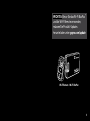 2
2
-
 3
3
-
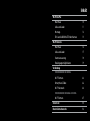 4
4
-
 5
5
-
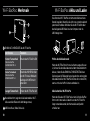 6
6
-
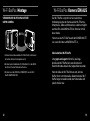 7
7
-
 8
8
-
 9
9
-
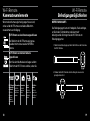 10
10
-
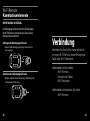 11
11
-
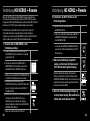 12
12
-
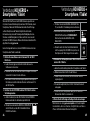 13
13
-
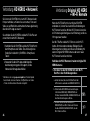 14
14
-
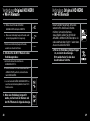 15
15
-
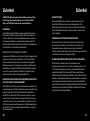 16
16
-
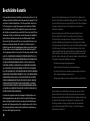 17
17
-
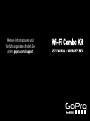 18
18
-
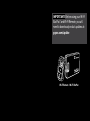 19
19
-
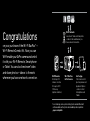 20
20
-
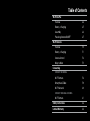 21
21
-
 22
22
-
 23
23
-
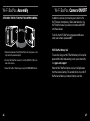 24
24
-
 25
25
-
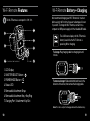 26
26
-
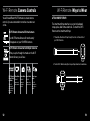 27
27
-
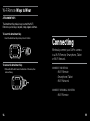 28
28
-
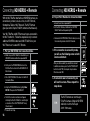 29
29
-
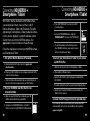 30
30
-
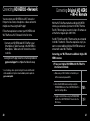 31
31
-
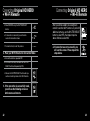 32
32
-
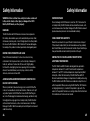 33
33
-
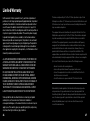 34
34
-
 35
35
-
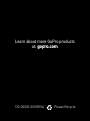 36
36
Combi Hero Bedienungsanleitung
- Kategorie
- Hohe Stühle
- Typ
- Bedienungsanleitung
- Dieses Handbuch ist auch geeignet für
in anderen Sprachen
- English: Combi Hero Owner's manual
Sonstige Unterlagen
-
GoPro HERO3 Benutzerhandbuch
-
GoPro HERO3 Benutzerhandbuch
-
GoPro Hero 3 Black Edition Benutzerhandbuch
-
GoPro HD HERO2 Benutzerhandbuch
-
AIPTEK GoProjector Schnellstartanleitung
-
GoPro HERO5 Important Product Information
-
GoPro HERO Camera Schnellstartanleitung
-
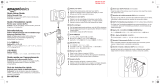 AmazonBasics B0118EP0JM Benutzerhandbuch
AmazonBasics B0118EP0JM Benutzerhandbuch
-
Dicota N16418N Datenblatt
-
Dicota N17768P Datenblatt